| [](https://books.jeroenpelgrims.com/uploads/images/gallery/2021-09/opmaakvoorbeeld.PNG) |
Tekenopmaak wordt enkel toegepast op de tekens (letters) die je geselecteerd hebt.
Deze opmaak kan je instellen met de opties die je vindt op de tab **Start** in de groep **Lettertype**. 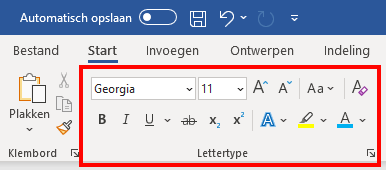 Een paar verschillende types tekenopmaak die je kan instellen zijn de volgende:| 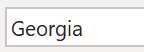 | Het lettertype wijzigen. |
|  | De grootte van de tekst instellen. |
|  | Tekst in het vet zetten. |
|  | Tekst cursief maken. (schuin zetten) |
|  | Tekst onderlijnen. |
|  | Tekst doorstrepen. |
|  | De tekstkleur aanpassen. |
|  | De tekst markeren. |
|  | Sub- en superscript instellen. |
| [](https://books.jeroenpelgrims.com/uploads/images/gallery/2021-09/alinea-eindes.PNG) |
**Alineaopmaak wordt toegepast voor een hele alinea.** Dat betekent dat als je bijvoorbeeld instelt dat er onder je alinea 12pt ruimte moet zijn dat er onder heel de alinea 12pt ruimte komt. Als je meerdere alinea's hebt geselecteerd dan zal er onder elke alinea 12pt ruimte komen.
Een paar voorbeelden van opmaak die geldt voor een hele alinea: - Een **opsomming** van je alinea maken. - **Uitlijning**: je tekst links of rechts zetten in een document - **Regelafstand**: Hoe veel ruimte er is tussen de zinnen van de alinea. - **Inspringen**: ruimte links of rechts van de alinea instellen - **Afstand** voor- of na de alinea instellen - De **randen** rondom een alinea instellen - De **arcering** (opvulling) instellen # Paginaopmaak Paginaopmaak is opmaak dat wordt toegepast op alle pagina's in een document of sectie. (Een sectie is een deel van een document) Voorbeelden van paginaopmaak zijn: ##### Het instellen van de **marges** 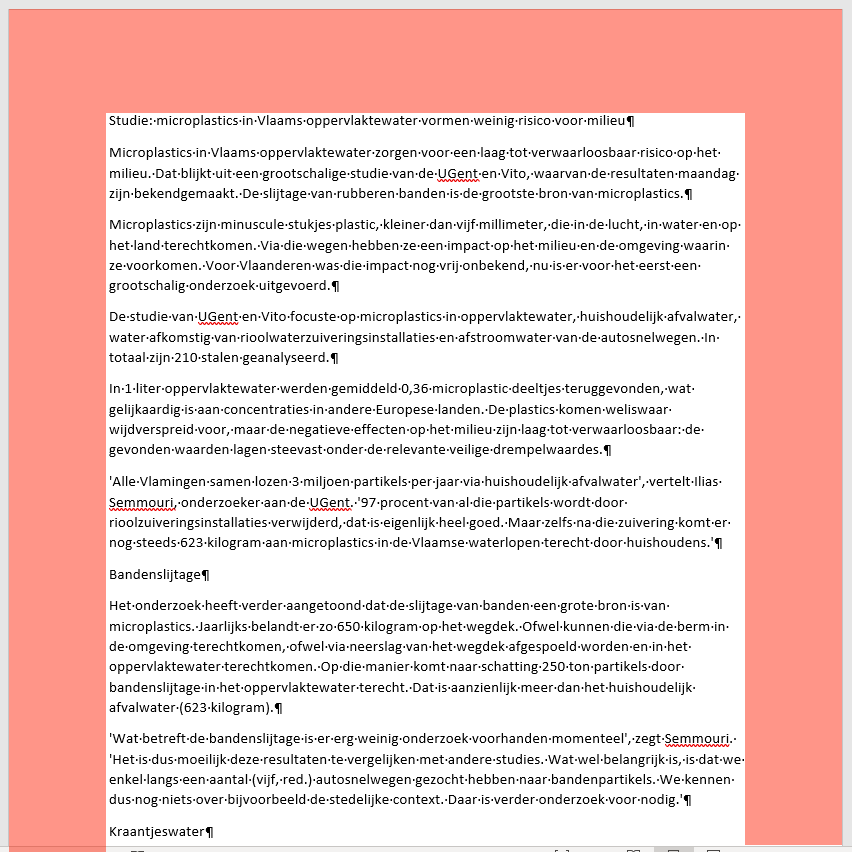 De marges zijn de witte randen rond elke pagina. In deze afbeelding is de marge aangeduid in het rood. ##### De **afdrukstand** instellen De afdrukstand duidt aan of een pagina liggend of rechtopstaand getoond wordt. [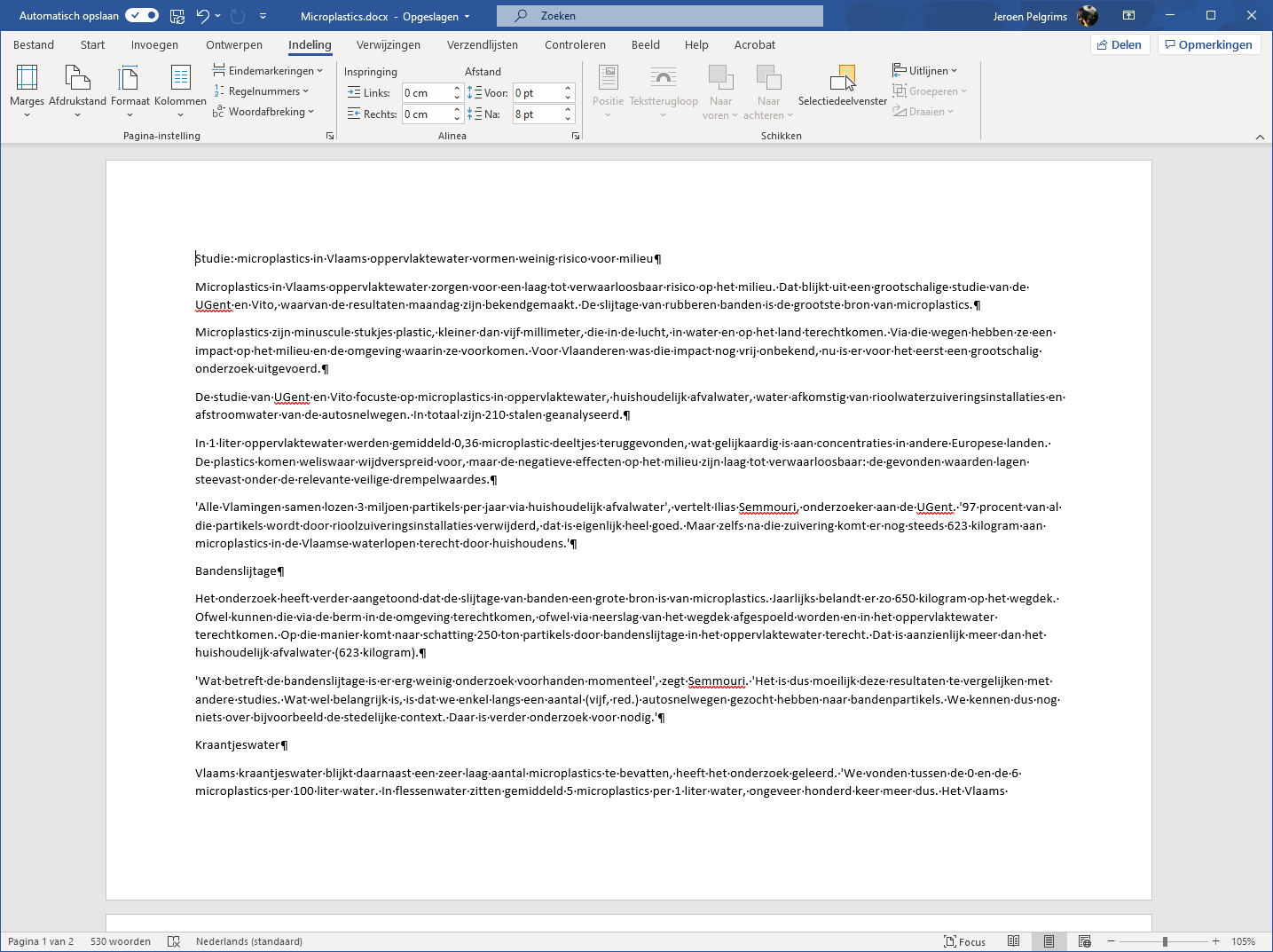](https://books.jeroenpelgrims.com/uploads/images/gallery/2021-09/image-1631470834701.png) Deze pagina wordt niet rechtop (staand) getoond maar liggend. Als je deze tekst afdrukt zal deze dus ook op deze manier op het papier gedrukt worden. ##### Het **papierformaat** instellen Je kan in word instellen op welke grootte papier je het document zal afdrukken. [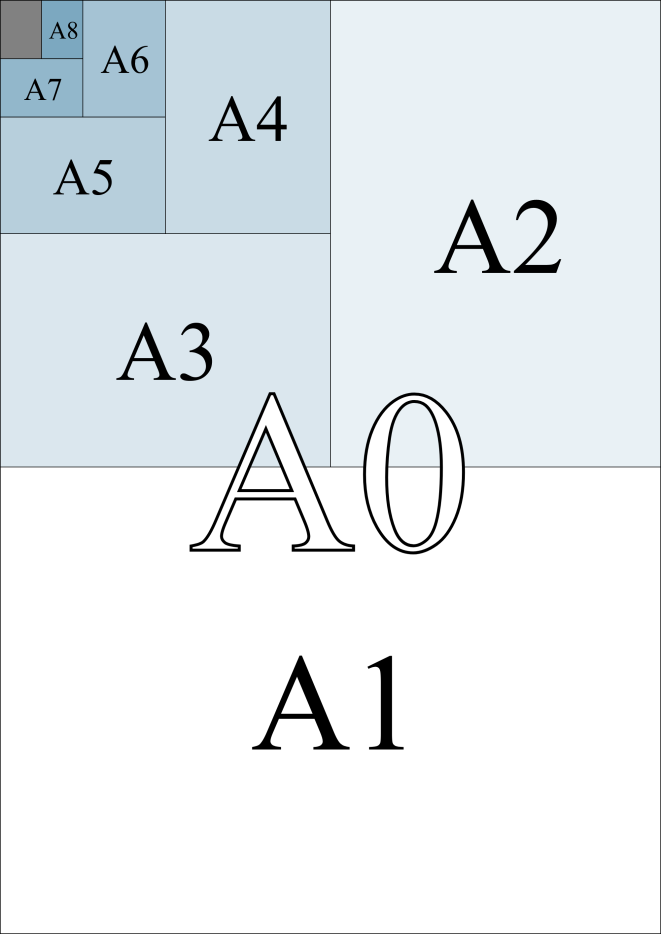](https://books.jeroenpelgrims.com/uploads/images/gallery/2021-09/paper-formats.png)